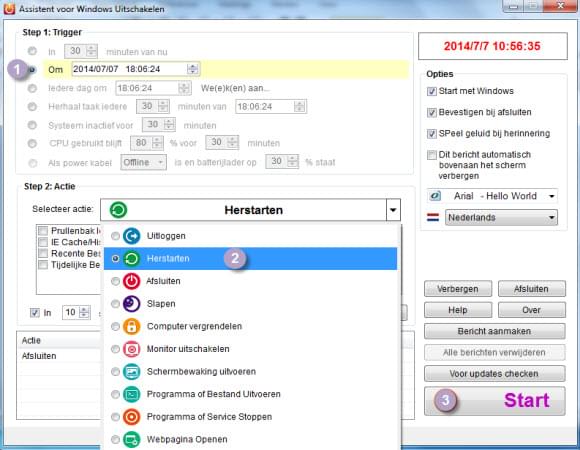Het recent gelanceerde Windows 8 is voorzien van mooie kleurrijke tegels en functionele miniaturen die de traditionele computerervaring weer vernieuwen. Maar, Microsoft heeft het startmenu, waar we allemaal zo gewend aan waren, verwijderd. Ook de handige afmeld, afsluit en opnieuw opstarten knoppen zijn verwijderd.
Het recent gelanceerde Windows 8 is voorzien van mooie kleurrijke tegels en functionele miniaturen die de traditionele computerervaring weer vernieuwen. Maar, Microsoft heeft het startmenu, waar we allemaal zo gewend aan waren, verwijderd. Ook de handige afmeld, afsluit en opnieuw opstarten knoppen zijn verwijderd.
Maar u moet natuurlijk wel nog af en toe uw Windows 8 PC opnieuw op kunnen starten om het systeem te herstellen, Windowsupdates te installeren en om nog veel meer redenen. Met de afwezigheid van het startmenu en de makkelijke knoppen wordt het opnieuw opstarten van Windows 8 stukken moeilijker voor vele gebruikers. Gelukkig zijn er een aantal makkelijk manieren om computers die draaien op Windows 8 opnieuw op te starten.
Standaard methoden om Windows 8 Opnieuw op te Starten
U kunt op de volgende manier uw Windows 8 computer makkelijk opnieuw opstarten.
I. Door gebruik van het Start Scherm
- Klik op het “Windows” icoon om het start menu te openen.
- Klik op de “Opnieuw Opstarten” knop.
II. Gebruik het Option Charms Menu
- Veeg naar de rechterkant van je scherm en kies “Instellingen”.
- Gebruikers zonder touchscreen kunnen met hun muis naar rechts onderin het scherm gaan en met de muis omhoog bewegen om vervolgens op “Instellingen” te klikken.
- Klik op het “Aan/uitknop” icoontje en kies vervolgens voor “Opnieuw opstarten”.
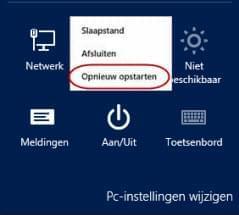
III. Maak een Snelkoppeling aan voor het Opnieuw Opstarten van Windows 8
- Allereerst moet u omschakelen van de metro naar de desktop weergaven door op het “Windows + D” te klikken.
- Klik ergens op het scherm met de rechtermuisknop op “Nieuw” – “Snelkoppeling”. Vul vervolgens “shutdown -R -T 00” in het juiste gebied in om de computer opnieuw op te starten, klik vervolgens op “Volgende”.
- Geef de snelkoppeling de gewenste naam.
- Wanneer u uw computer opnieuw wilt opstarten klikt u simpelweg op de snelkoppeling.
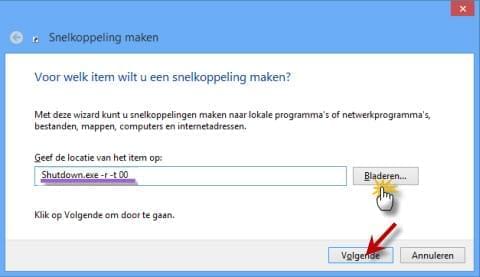
IV. Druk de Volgende Toetsen in op uw Toetsenbord
- Druk tegelijkertijd op “Ctrl+Alt+Delete”. Er zal een nieuw venster tevoorschijn komen, klik op de “Aan/uitknop” en vervolgens op “Opnieuw opstarten” rechts onderin het scherm.
- Een andere optie is, alle programma’s afsluiten, tegelijkertijd op “Alt+F4” klikken om het venster met “Sluit Windows Af” te openen. In het keuzemenu kiest ut “Opnieuw opstarten” vervolgens drukt u op “OK” om de computer opnieuw op te starten.
De Beste Methode om uw Computer met Windows 8 Opnieuw op te Starten
Naast de hierboven genoemde toetsencombinaties en snelkoppeling om de computer opnieuw op te starten kunt u ook gebruik maken van een automatisch opnieuw opstarten programma genaamd, Assistent voor Windows Uitschakelen. Met dit programma hoeft u alles slechts één keer in te vullen en de computer zal op de gewenste tijdstippen uitgaan. Het is niet meer nodig om de computer handmatig opnieuw op te starten, deze handelingen worden automatisch verricht. De volgende stappen vertellen u hoe uw Windows 8 opnieuw kunt opstarten.
- Download en installeer Assistent voor Windows Uitschakelen op uw computer.
- Open het programma en stel de “Trigger” in. U bent nu in staat de datum, tijd, inactiviteitsduur, stroombesparing en nog veel meer te specificeren.
- Bij “Selecteer Actie” kiest u “Herstarten” uit de lijst met opties.
- Klik op “Aan actielijst toevoegen”, en klik vervolgens op de “Starten” knop rechts om de taak op te slaan.
- De taak zal weergeven worden in de lijst, u kunt deze annuleren door er met de rechtermuisknop op te klikken en te kiezen voor “Geselecteerde taak verwijderen” of klikken op het “Stop” icoon.
Deze gratis software biedt u meer functies dan alleen het opnieuw opstarten van uw Windows 8 Computer. Het programma biedt ook de verschillende afsluit/sluimer/vergrendel/opnieuw opstarten modus op ingeplande tijdstippen, zoals afsluiten wanneer de computer te warm wordt, te weinig batterij heeft, niet gebruikt wordt voor een lange periode en nog veel meer. Het mooie is dat dit programma niet alleen te gebruiken is met Windows 8, maar ook met alle eerdere versies.
Een ander groot voordeel aan de Assistent voor Windows Uitschakelen is dat u de reminder kunt gebruiken. De “Een bericht weervegen” functie geeft automatisch een bericht weer op het scherm. U hoeft alleen maar het bericht erin aan te passen en de tijd van weergave in te stellen. U kunt het bericht ook personaliseren met behulp van kleuren, leuke geluiden, door het toevoegen van foto’s, het veranderen van het lettertype en het instellen van verschillende berichten.
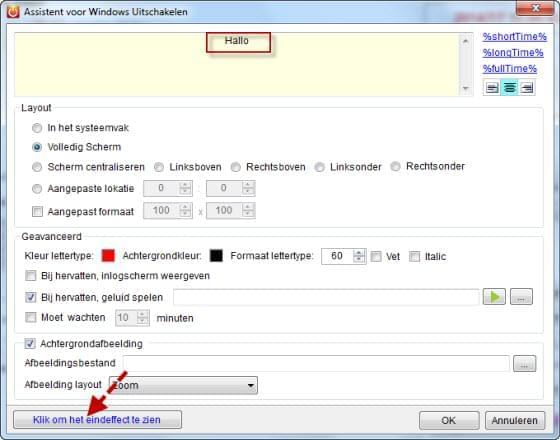
Ik denk dat u nu wel weet wat de beste manier is om Windows 8 opnieuw op te starten. Het is makkelijk om de hierboven genoemde standaardmethoden te gebruiken, maar deze methoden zijn lastiger en u heeft wat technische kennis nodig om te zorgen dat het werkt. Als u een makkelijke en snelle oplossing zoekt voor het opnieuw opstarten van Windows 8, dan is Assistent voor Windows Uitschakelen de ideale optie. De handige aan het gebruiken van dit programma ligt hem in het feit dat u geen snelkoppeling aan hoeft te maken of meerdere toetsen tegelijkertijd moet in drukken om de computer opnieuw op te starten. Alles is gratis en helemaal geautomatiseerd.